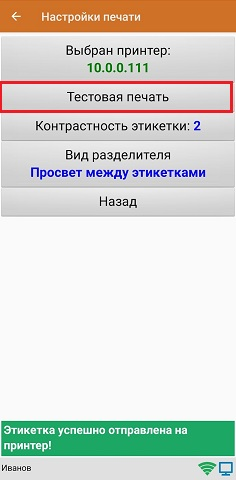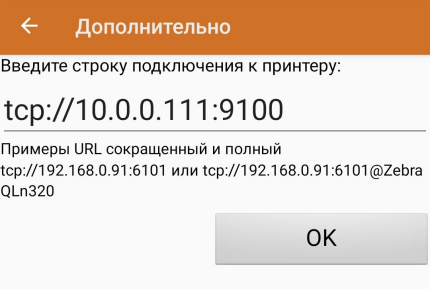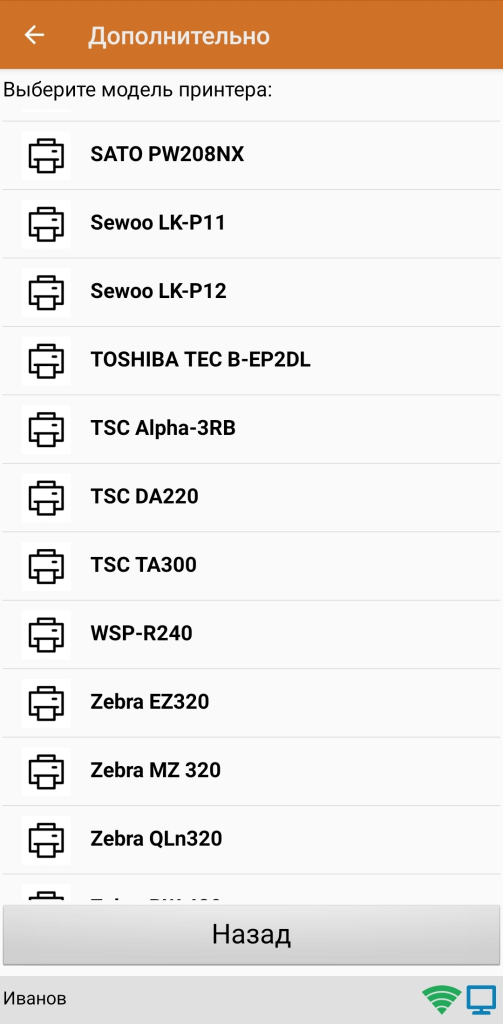Для печати этикеток напрямую с мобильного устройства на сетевой принтер необходимо:
- подключить мобильный принтер к сети, в которой работает DHCP сервер;
- узнать IP-адрес и порт для подключения принтера;
- ввести эти данные в настройках печати «Кировки» на мобильном устройстве.
Как узнать IP-адрес и порт принтера
Способ 1. Для стандартного IP-адреса и порта.
Запустите командную строку на ПК и введите команду «arp -a». Результат будет следующим:
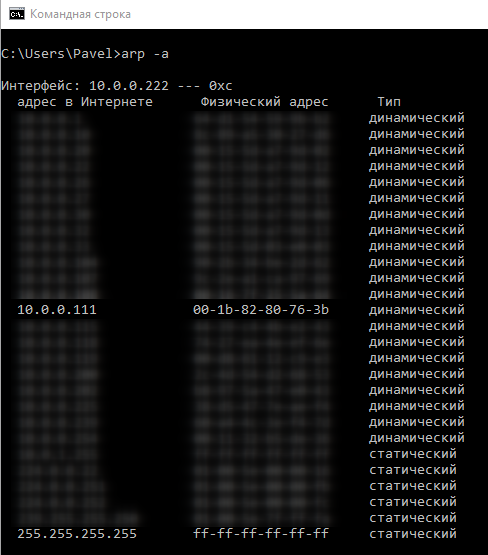
Таким образом вы узнаете IP-адрес принтера. Стандартный порт подключения, который используется для большинства принтеров — 9100.
Способ 2. Если порт для подключения принтера нестандартный и строка подключения некорректна.
Все производители выпускают к своим принтерам программное обеспечение для управления принтерами. Это ПО можно найти на сайте производителя конкретного принтера. С его помощью можно узнать все необходимые адреса (IP, MAC) и порты.
Например, для компании TSC данное ПО выглядит следующим образом:
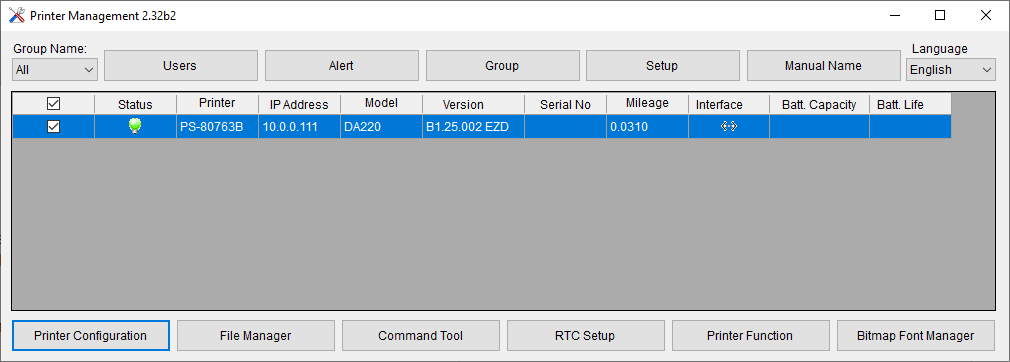
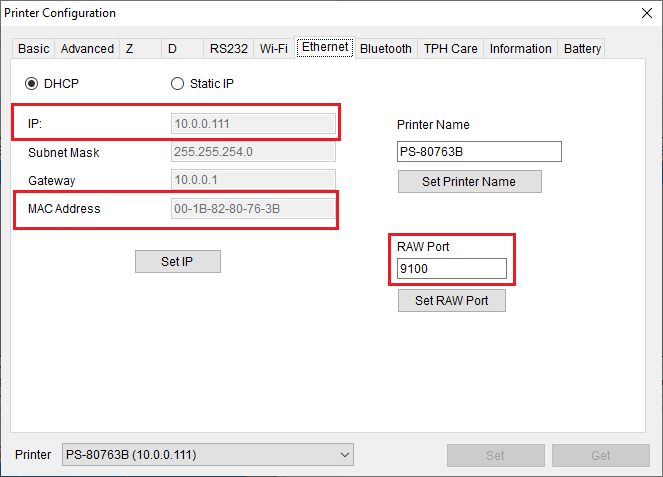
Если в сети нет DHCP сервера, с помощью этого ПО также можно можно задать статический адрес IP и порт, но только подключив принтер по USB или COM к ПК.
Подключение принтера к мобильному устройству
В главном меню приложения выберите пункт «Дополнительно».
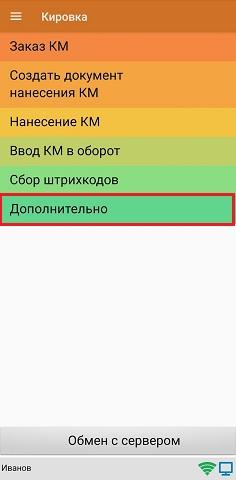
В меню раздела «Дополнительно» выберите «Настройки печати».
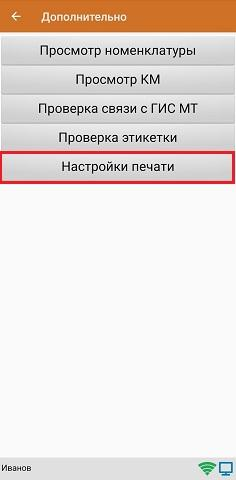
Далее необходимо выбрать принтер.
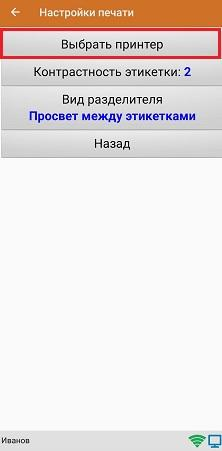
После этого автоматически запустится поиск доступных принтеров (можно прервать процесс, нажав на пустое место экрана). Нажмите «Выбор принтера по URL».
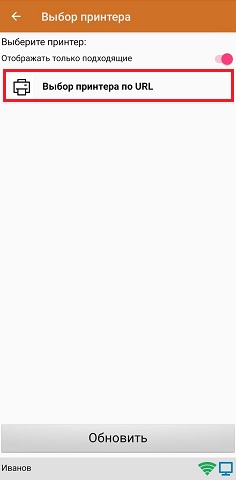
Далее для подключения принтера можно воспользоваться одним из способов:
ввести строку подключения к принтеру (как ее узнать,описано выше) строго в следующем формате:
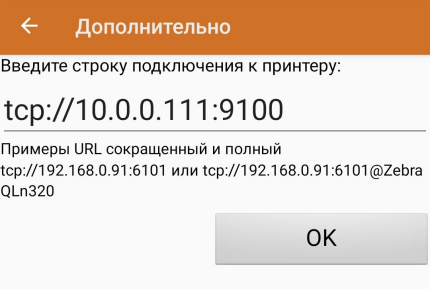
Нажать «ОК». Если данные были введены корректно, произойдет подключение к принтеру.
выбрать нужный принтер из списка:
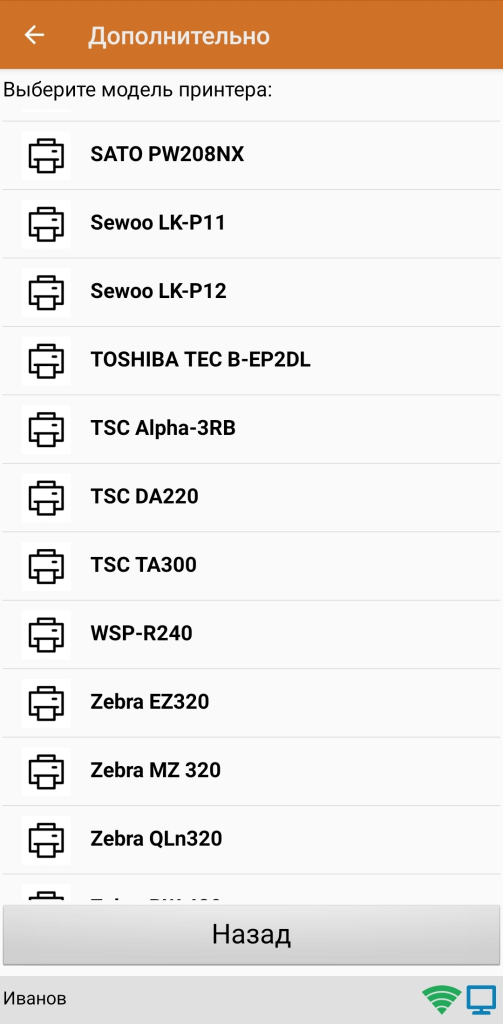
После того как принтер подключен,можно выполнить тестовую печать с помощью соответствующей кнопки.